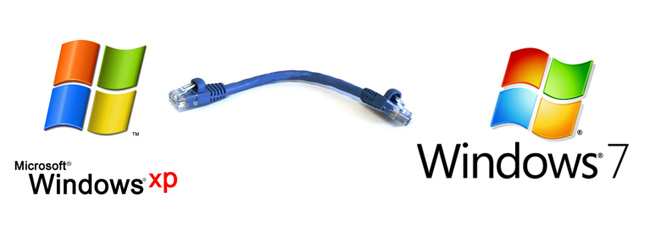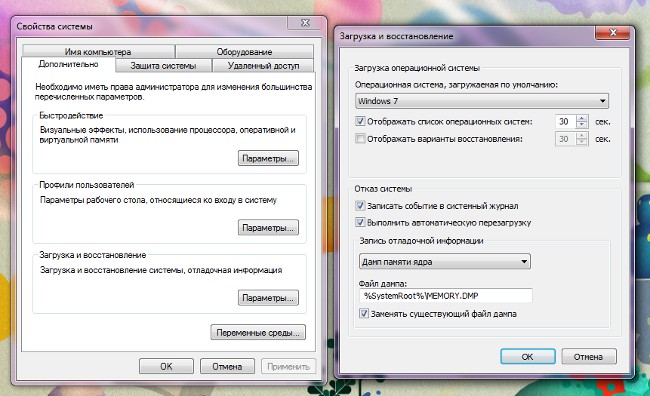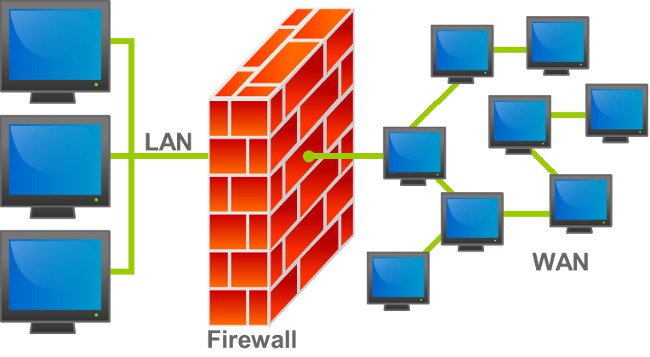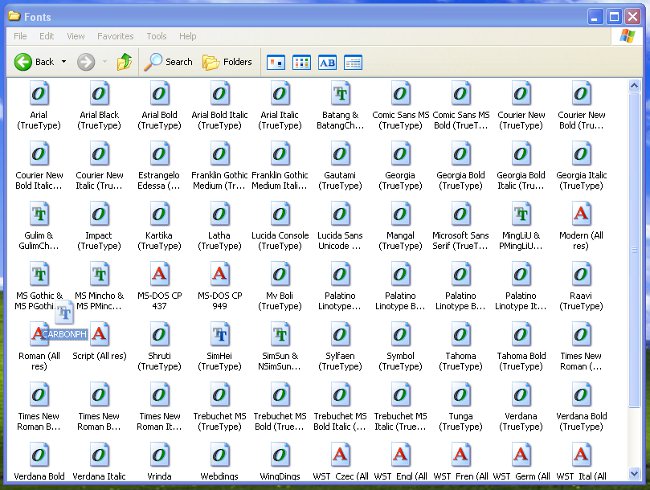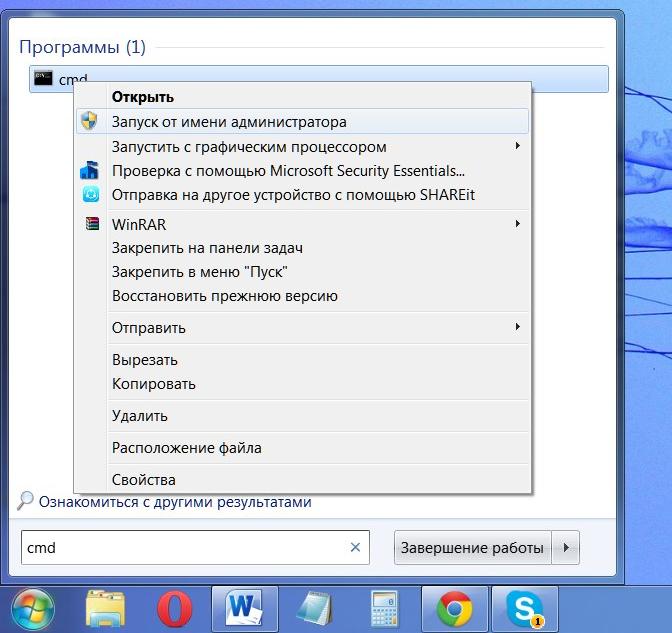Přizpůsobení systému Windows 7
 Kromě dalších užitečných funkcí je funkcesystém Windows 7 má flexibilní nastavení vzhledu - zdá se to trochu, ale je hezké, že každý uživatel může systém "krásně" a na rozdíl od ostatních. Dnes v zemi sovětů - přizpůsobení systému Windows 7.
Kromě dalších užitečných funkcí je funkcesystém Windows 7 má flexibilní nastavení vzhledu - zdá se to trochu, ale je hezké, že každý uživatel může systém "krásně" a na rozdíl od ostatních. Dnes v zemi sovětů - přizpůsobení systému Windows 7.Zaprvé, personalizace Windows 7 předpokládá změňte motiv kůže. Téma v tomto operačním systému zahrnuje:
pozadí pracovní plochy;
barva okna;
soubor zvuků systému;
spořič obrazovky.
Personalizace Windows 7 je pozoruhodná v tomKvalita pozadí plochy vám umožňuje nastavit více než jeden výkres, ale několik; tyto snímky se změní stejně jako v prezentaci s periodicitou několika sekund, minut nebo hodin.
Chcete-li změnit nebo přizpůsobit motiv v systému Windows 7, musíte přejít na ovládací panel (Start - Panelmanagement), vyberte sekci Vzhled a personalizace a v něm - část Personalizace. Nebo můžete kliknout pravým tlačítkem myši na libovolný prázdný prostor na pracovní ploše a vybrat možnost Personalizace. V okně, které se otevře, můžete z návrhů vybrat libovolné téma. Chcete-li jej nainstalovat, stačí jednou kliknout na téma a zavřít okno.
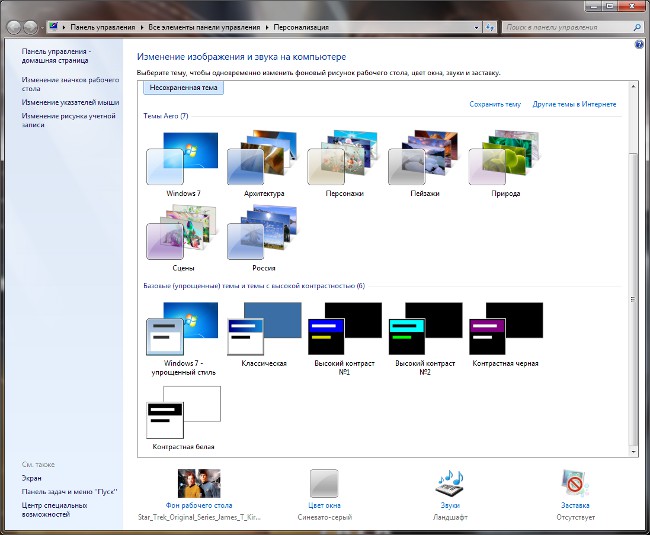
Pokud nemáte soubor navrhovaných schémat, můžete stáhnout téma z oficiálních webových stránek společnosti Microsoft. Chcete-li to provést, klikněte na tento odkaz, vyberte téma, které se vám líbilo, klepněte na odkaz Stáhnout pod tématem a v otevřeném okně vyberte funkci Otevřít.
Ale přizpůsobení systému Windows 7 není omezeno na jednoduchou volbu tématu. Můžete upravovat hlavní prvky motivu (například tapetu na plochu)vaše přání. V dolní části okna Personalizace se zobrazí seznam položek v tématu. Klepněte na ikonu na pozadí pracovní plochy. Otevře se nové okno, ve kterém můžete vybrat:
obrázek nebo složku s obrázky, které budou sloužit jako pozadí pracovní plochy;
pozici obrazu na ploše;
frekvence změny obrazu (pokud je na pozadí několik desktopů).
Jako obrazových zdrojů V rozevíracím seznamu můžete vybrat složkustandardní pozadí plochy Windows, knihovnu obrázků, nejoblíbenější fotografie nebo libovolnou složku v počítači (pomocí tlačítka Procházet). Minimalisté se mohou rozhodnout vyplnit plnou barvu. Pokud chcete, aby jednotlivé obrázky nebyly použity jako pozadí, zrušte zaškrtnutí. Můžete také použít tlačítka Vybrat vše a Vymazat vše.
Možná pozicích snímků několik: Plnění, Fit, Stretch, Dlaždice a Center. Jsou vybrány z rozbalovacího seznamu v dolní části. Čas změnit obrázek také je vybrán ze seznamu v rozsahu desetisekund až 24 hodin. Pokud chcete snímky měnit v náhodném pořadí, zaškrtněte příslušné políčko. Po ukončení upravit obrázek na pozadí, klikněte na tlačítko Uložit změny.
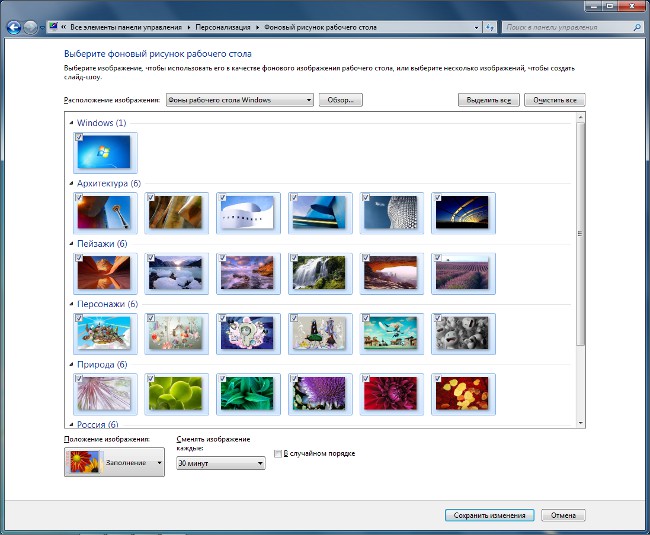
Také přizpůsobení Windows 7 umožňuje Změna barvy okrajů oken programu, na hlavním panelu a nabídce Start. Barva okna může být vybrána v rozmezí od modré až po čokoládu, celkem je nabízeno 16 barev. Můžete aktivovat nebo deaktivovat průhlednost okrajů oken, změnit intenzitu, odstín, sytost a jas barev (zobrazí poslední tři parametry, když kliknete na barevných zobrazovacích led nastavení). Nezapomeňte stisknout tlačítko Uložit změny.
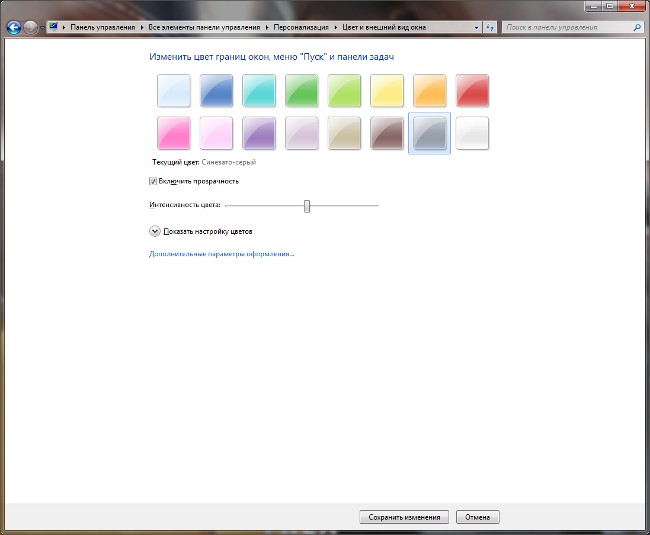
Také přizpůsobení Windows 7 umožňuje změňte zvukovou schéma tématu a spořič obrazovky. Schéma zvuku lze vybrat ze seznamuNavrhované (mimochodem, systém zvuků ve Windows 7 jsou docela melodický) nebo si vytvořit, vybírat ze seznamu každý zvuk. Šetřič obrazovky lze také vybrat ze standardního seznamu, nastavit parametry spořiče obrazovky (pokud existují, čas, kdy se zobrazí spořič obrazovky poté, co počítač začal být neaktivní.

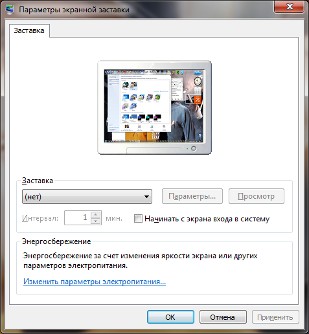
Když změníte nastavení motivu, zobrazí se v horní části okna Osobní nastavení v kategorii Moje témata pod názvem Neuložené téma. Chcete-li zachránit ji, klikněte pravým tlačítkem myši na něj, vyberte možnost Uložit motiv, zadejte název motivu a klikněte na tlačítko Uložit.
Jak můžete vidět, přizpůsobení systému Windows 7 umožňujedostatečnou flexibilitu přizpůsobit vzhled systému, protože kromě možností je popsáno zde také možnost změnit ikony na ploše a vzhled kurzoru myši. Je však třeba poznamenat, že všechny tyto funkce jsou plně implementovány ve verzích systému Windows 7 od Windows 7 Home Premium a výše. Personalizace systému Windows 7 Starter pro uživatele není k dispozici, a v systému Windows 7 Home Basic zpočátku existuje pouze základní téma registrace.